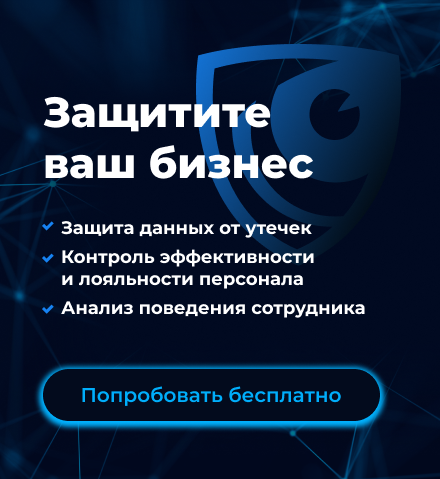Руководство пользователя
Файлы и папки
Для создания банка цифровых отпечатков отдельных файлов или папок, нажмите кнопку Файлы и папки в окне Менеджер цифровых отпечатков:
- В окне Настройка банка данных введите имя банка в поле Имя банка данных.
- Задайте адрес и порт сервера индексирования в соответствующем поле ввода (если отличаются от предустановленных).
- В поле Путь хранения задайте путь к папке на диске сервера хранения, в которой будет храниться создаваемый банк данных, либо нажмите кнопку обзора и в окне Выбор папки укажите директорию на диске сервера (если отличается от предустановленного).
- В поле Интервал обновления введите время в секундах, через которое система будет обновлять цифровые отпечатки в банке данных.
- Нажмите одну из кнопок выбора источника данных и добавьте источники в список:
- Для добавления цифровых отпечатков отдельных файлов, нажмите Добавить файл и укажите файл на диске сервера. Нажмите Выбрать для добавления файла в список источников данных.
- Для добавления цифрового отпечатка папки, нажмите Добавить папку и следуйте указаниям пункта Выбор папки данных для цифрового отпечатка текущего параграфа.
- Для удаления либо изменения добавленных источников данных следуйте указаниям пункта Управление списком источников данных текущего параграфа.
- Убедитесь, что опция Включить (в нижнем левом углу окна) отмечена. Если требуется временно отключить банк данных и сделать недоступным для поиска, но сохранить его в системе, снимите флажок с опции Включить.
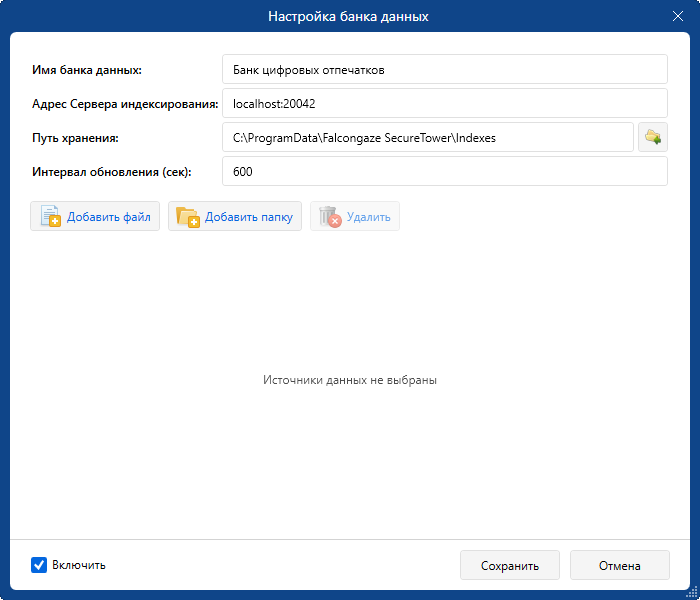
- Нажмите Сохранить для создания банка данных и добавления его в систему.
Выбор папки данных для цифрового отпечатка
- В поле ввода Имя папки окна Настройка источника данных укажите абсолютный путь к папке, цифровой отпечаток которой необходимо добавить в банк данных, либо нажмите кнопку обзора, расположенную справа, и в открывшемся окне Выбор папки выберите необходимую папку на диске сервера.
- Если требуется сделать цифровые отпечатки не только для файлов, входящих в папку, но и для подпапок, отметьте опцию Включая подпапки.
- Укажите тип файлов, по которым будут созданы цифровые отпечатки:
- Если требуется создать цифровые отпечатки для всех файлов, содержащихся в выбранной папке и поддерживаемых программой SecureTower (doc, html, txt и др.), выберите опцию Все типы файлов.
- Если цифровые отпечатки требуется создать только для определенных типов файлов, выберите опцию Указанные ниже типы файлов и введите расширения файлов в поле ввода через точку с запятой.
- Нажмите Добавить.
Управление списком источников данных
Управление списком источников данных осуществляется при помощи соответствующих кнопок в окне добавления источников либо из меню настроек, доступного при нажатии кнопки настроек в строке соответствующего источника либо при щелчке правой клавишей мыши по строке источника.
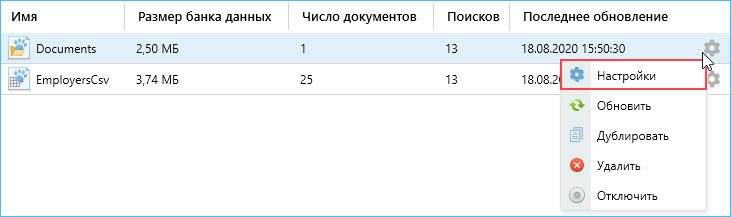
- Для того, чтобы удалить источник данных из списка, выберите его в списке и нажмите Удалить.
- Для того, чтобы изменить настройки источника, в меню кнопки настроек выберите Настройки.